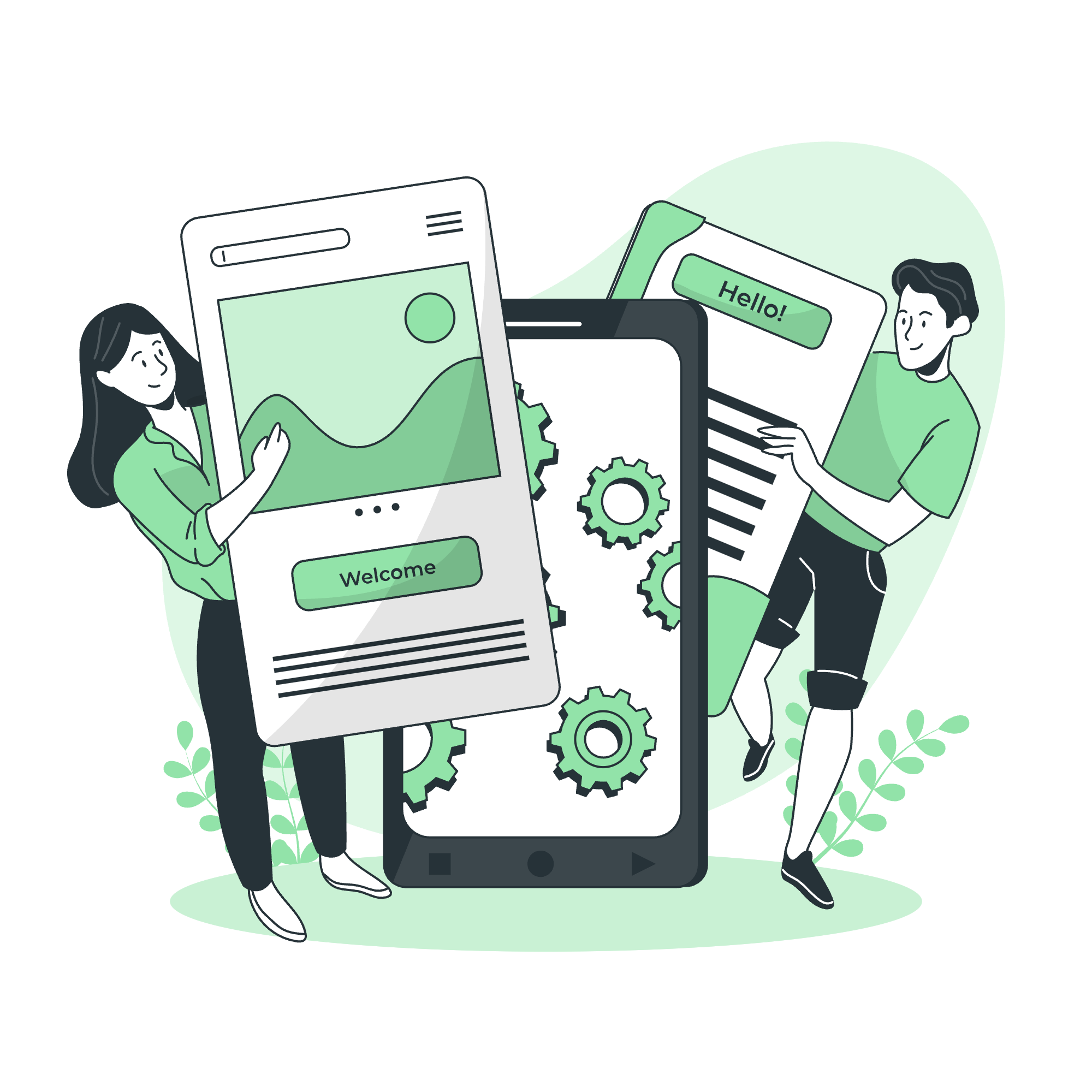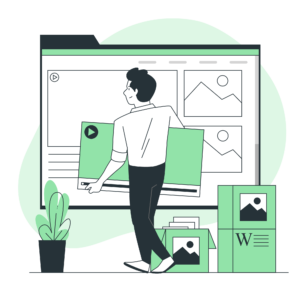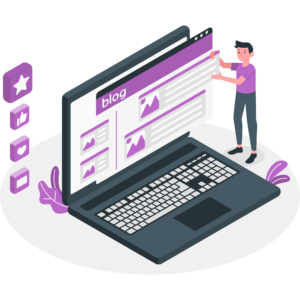「WordPressブログを作った後、記事を書く前に何かやることある?」
「必ずやっておくべき設定があれば知りたい」
と思っているあなたに向けた記事になっています。
この記事で分かること(ゴール)
・記事を書く前にやっておくべき設定【必須/なる早】
WordPressブログを開設した後って、表示画面にいきなり「Hello World」と出てくるし、他の部分も英語ばかり…どうやって記事を書いていけばいいんだろうってなりますよね。
やった方がいい設定から特に触らなくていいものなど、多岐にわたります。
そこで、今回は記事を書くうえで必要な初期設定を紹介します。
パソコンの知識がなくても、迷わずブログを始められるように解説しますね。
まだWordPressブログを開設していない方は、以下の記事をもとに開設してから読んでみてください。
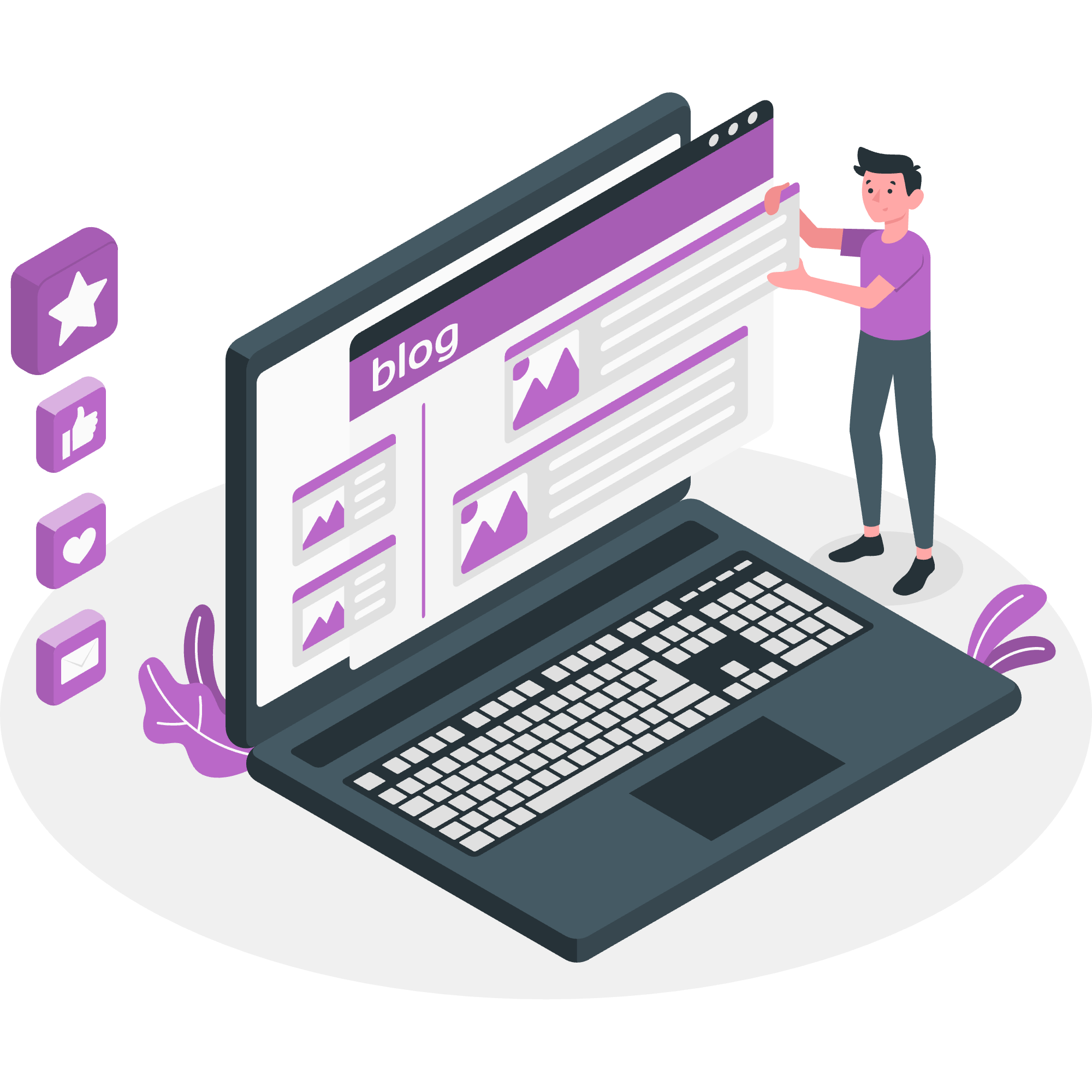
そんなに時間はかからないので、サクッと設定していきましょう〜!
記事を書く前にやっておくべき設定【必須】
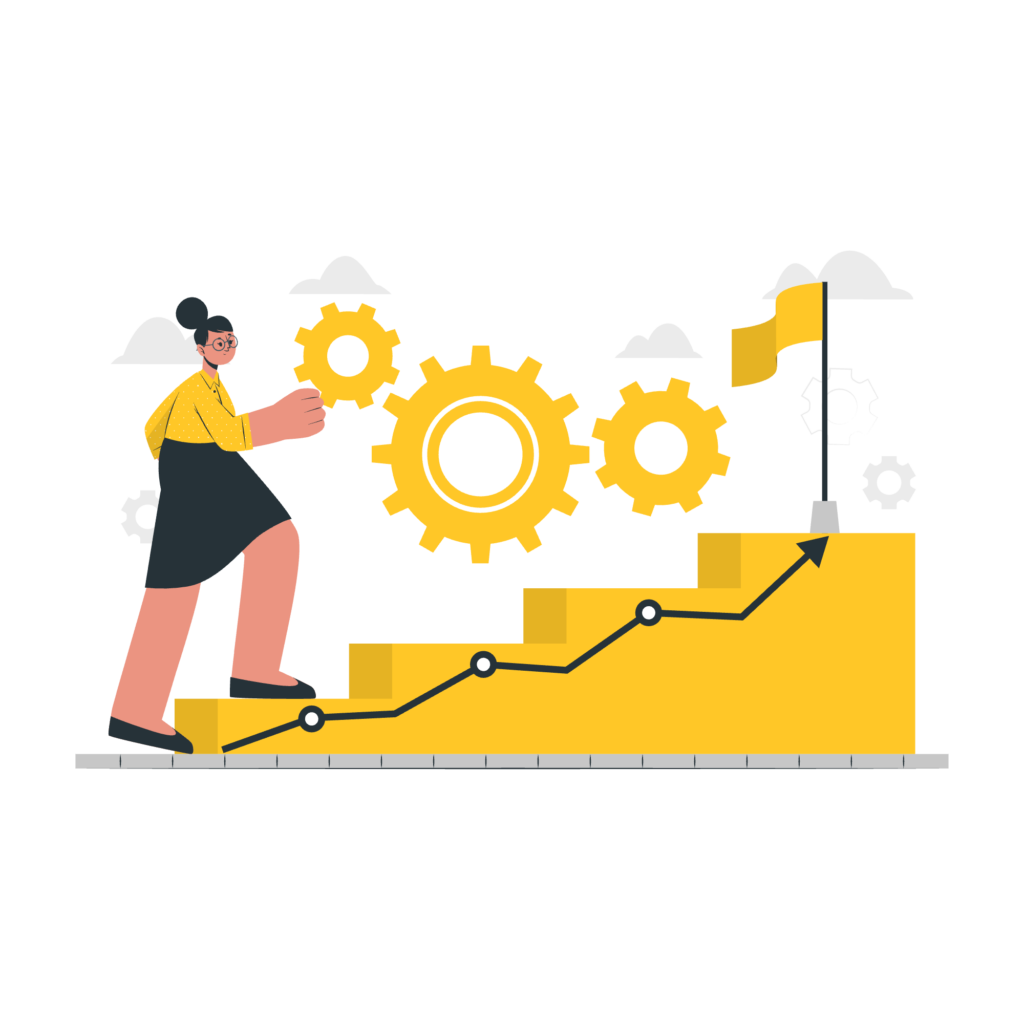
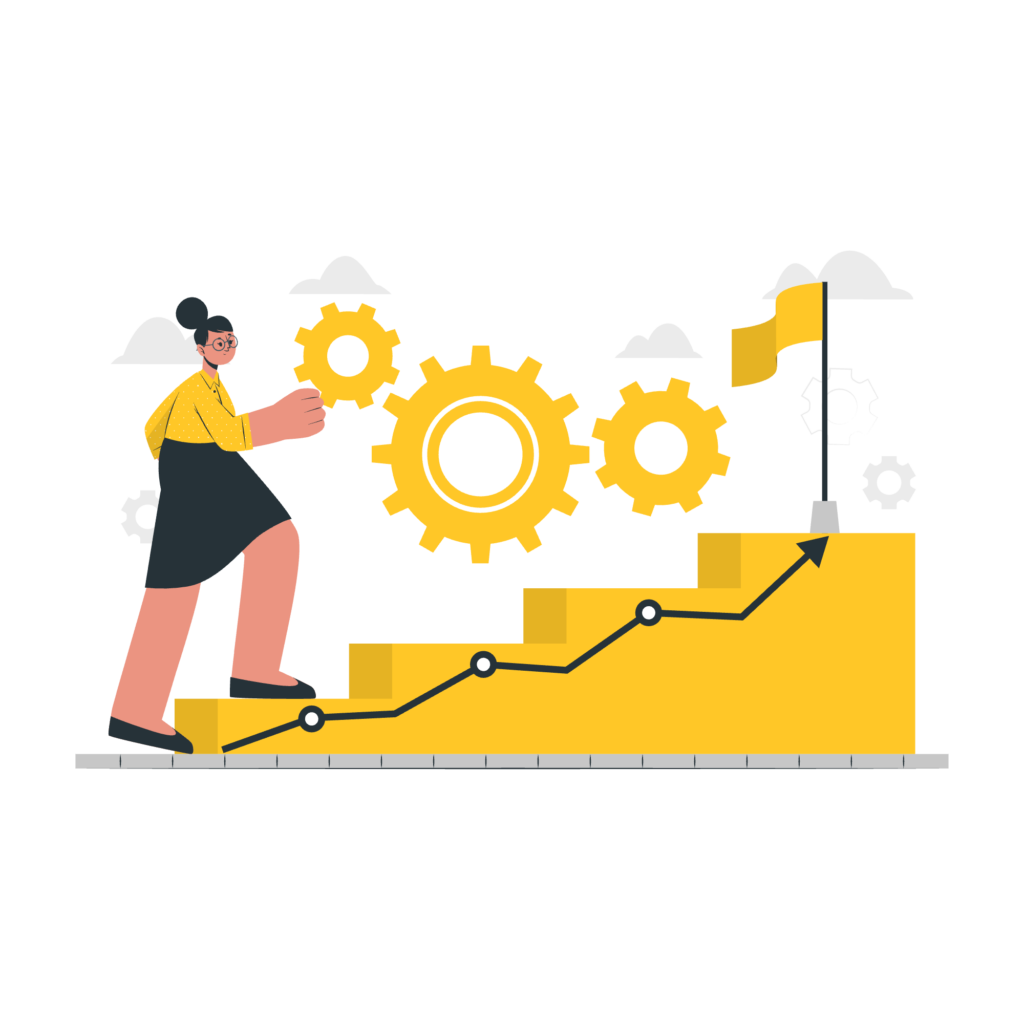
あらかじめWordPressにログインしておきます。
(WordPress開設時のメールに記載されている「管理画面URL」)
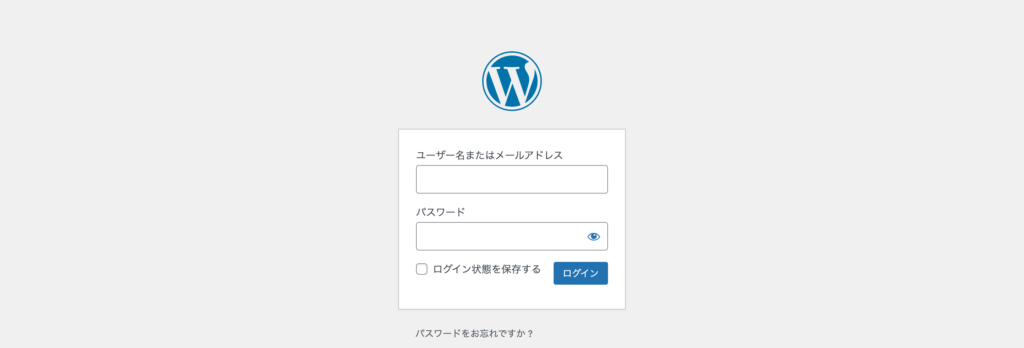
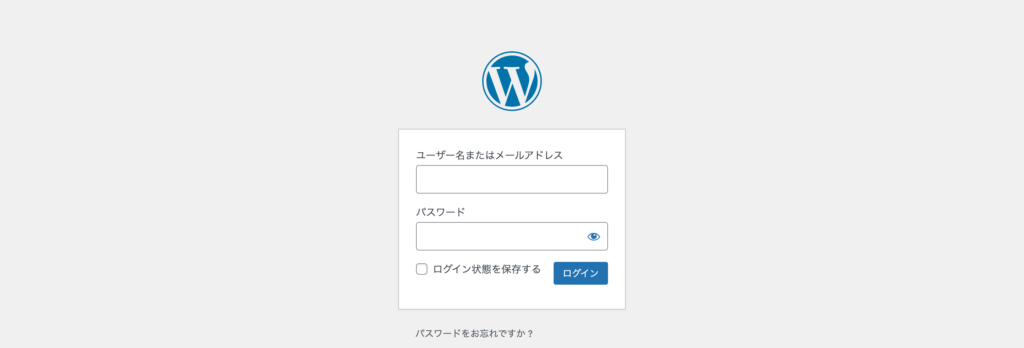
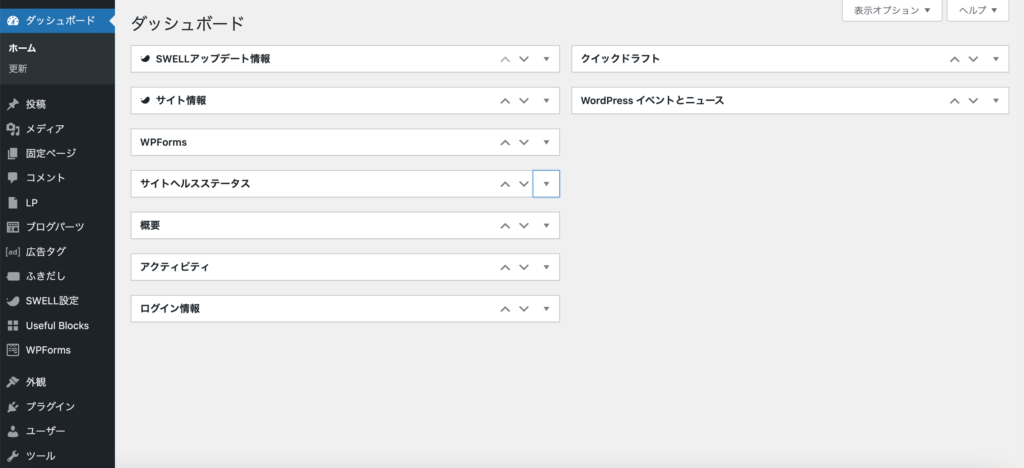
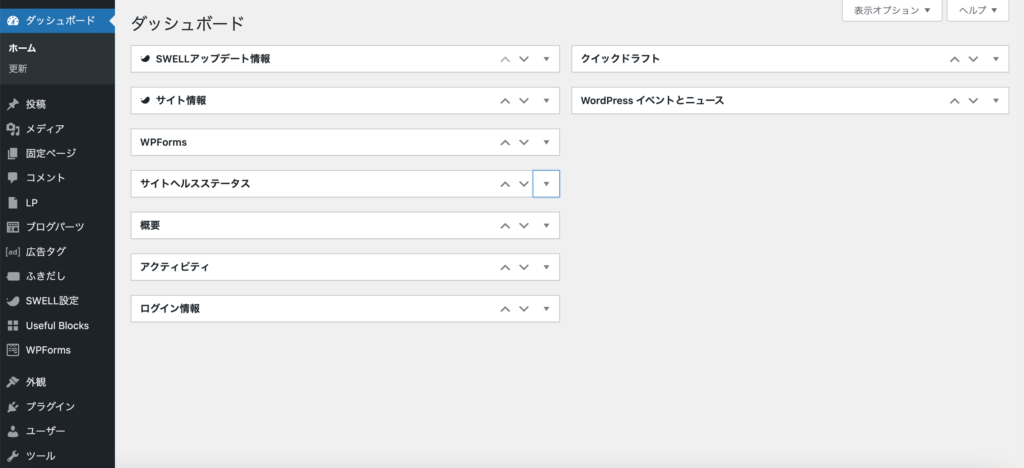
まず以下の設定をしていきます。
一般設定
まずは「一般設定」をみていきましょう〜!
表示画面の赤枠内にある「一般」をクリックします。👇
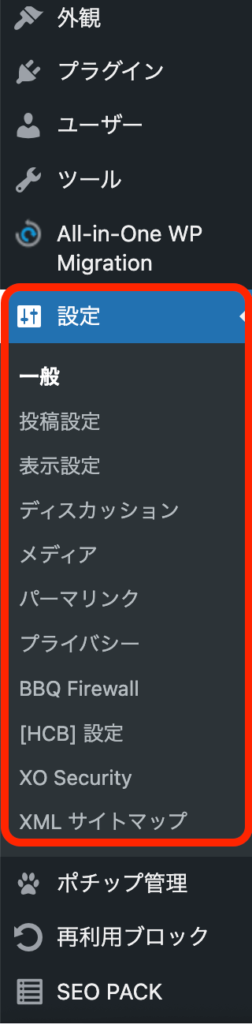
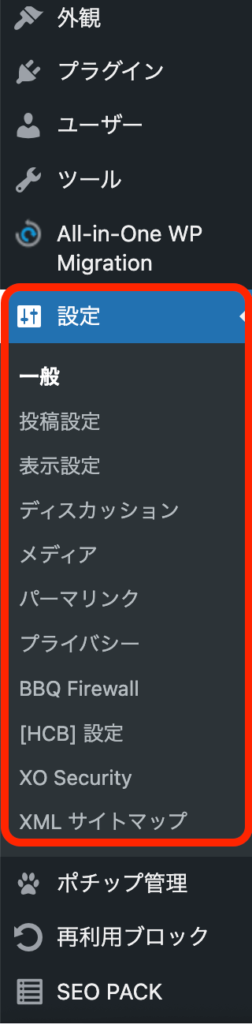
こんな画面が表示されます。


以下を確認し、必要に応じて修正していきます。
・サイトのタイトル → WordPress開設時に設定したタイトル【変更可能】
・キャッチフレーズ → 初期は「Just another WordPress site」【変更可能】※空白OK
・WordPressアドレス → 「https://〜」になっていること確認(SSL化)
・サイトアドレス → 「https://〜」になっていること確認(SSL化)
・管理者メールアドレス → アカウント登録時に設定したメールアドレス【変更可能】
SSL化する方法
「SSL化」とは、ご自身のブログのセキュリティを高める方法です。
「http://〜」を「https://〜」にする設定だと覚えておけばOKです〜!
ログイン後、
【サイト管理 ▶️ サイト設定 ▶️ URL横の「>」▶️ かんたんSSL化の横にある「SSL有効化」】
を押下👇
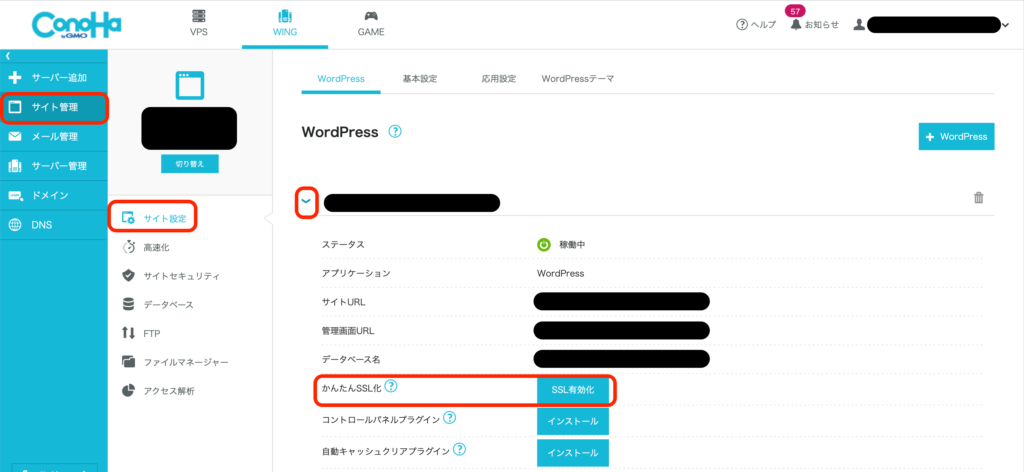
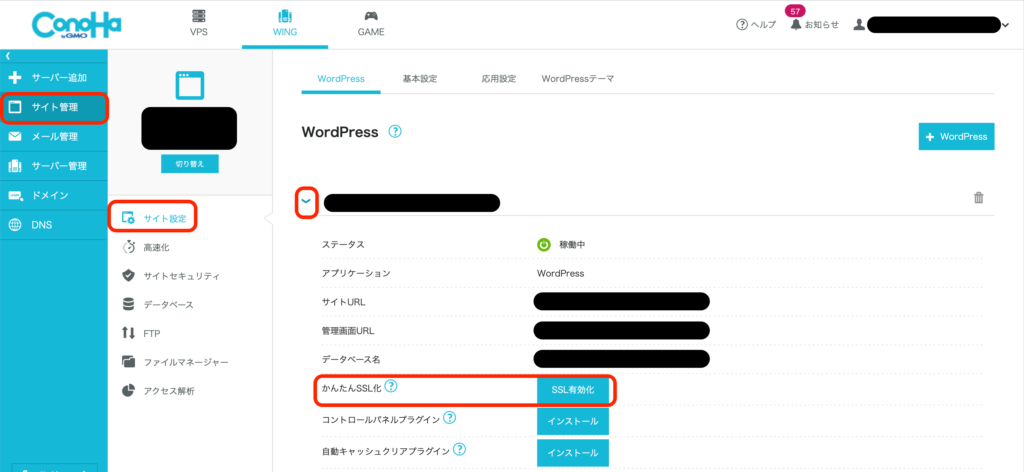
修正が完了したら、「変更を保存」を押下👇
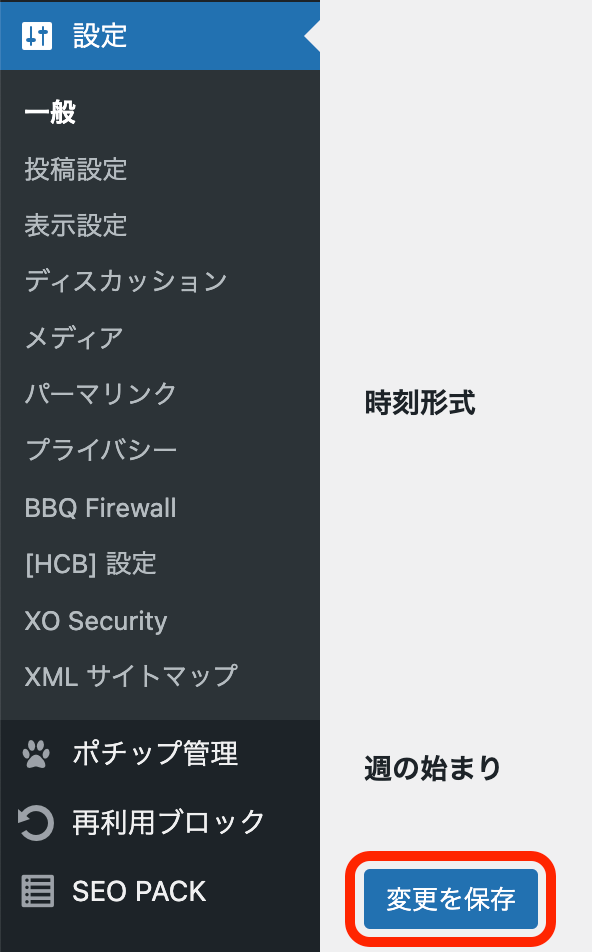
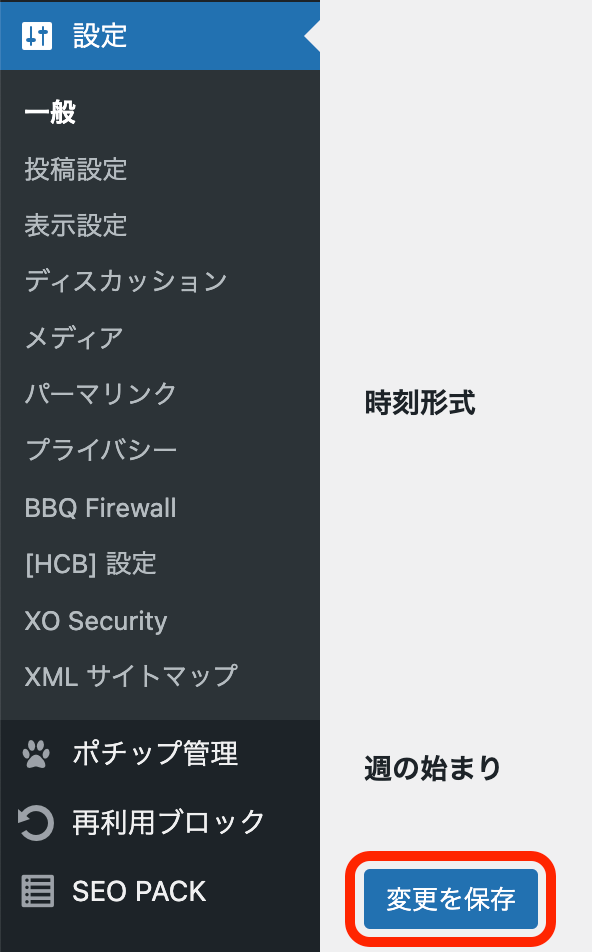
これを押さないと、ここまでの修正が反映されないので忘れずに!
パーマリンク設定
次は「パーマリンク」をみていきます〜!
ちなみにパーマリンクとは、記事URL(末尾部分)のことです。
本記事でいうと、「https://nori-crypto.jp/wp-setting/」がパーマリンクです。
表示画面の赤枠内にある「パーマリンク」をクリックします。👇
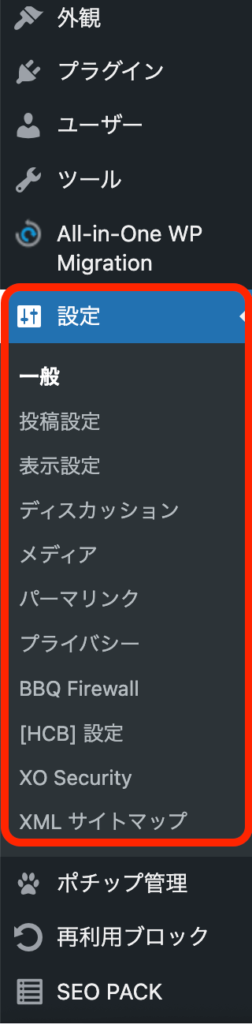
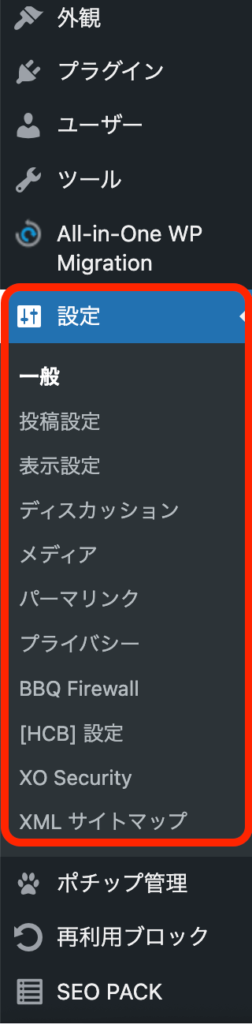
こんな画面が表示されます。
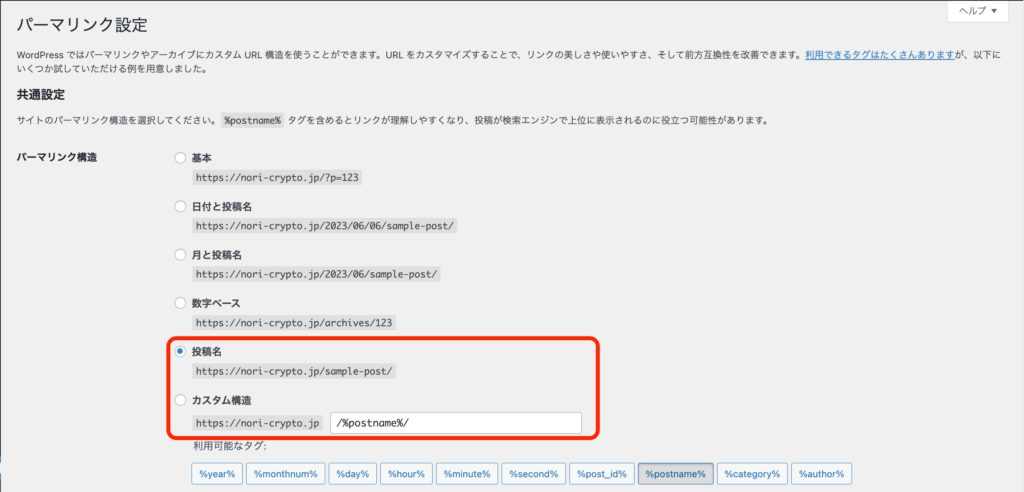
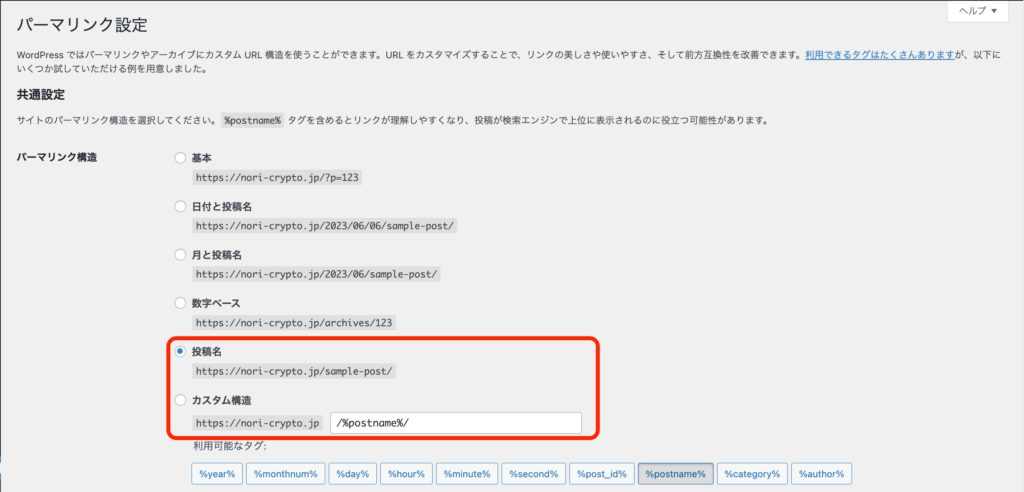
以下を確認し、必要に応じて修正していきます。
・パーマリンク構造 → 「投稿名」をクリック【変更可能】
・キャッチフレーズ → カスタム構造が「/%postname%/」【変更可能】
※「利用可能なタグ」から押下するだけでOK
修正が完了したら、「変更を保存」を押下👇
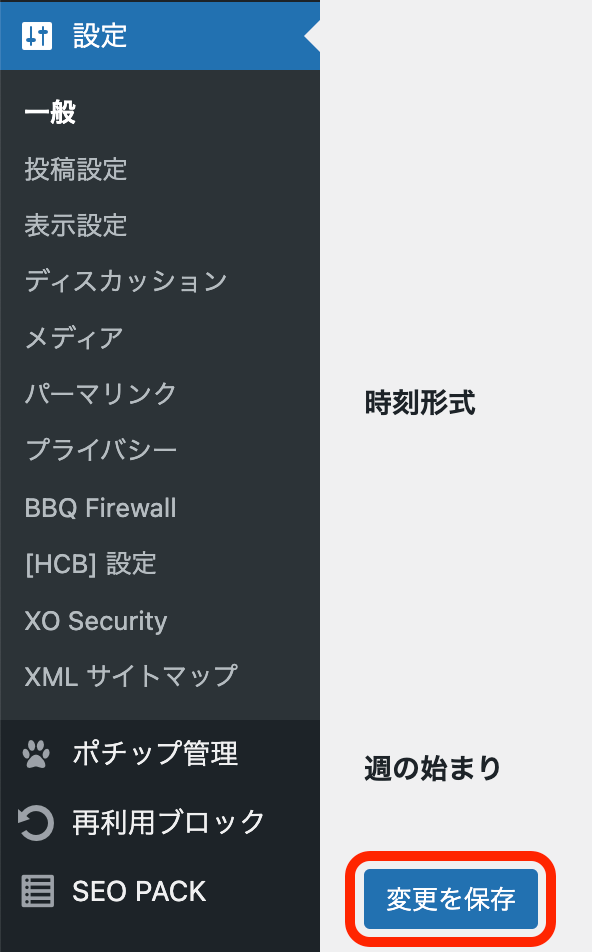
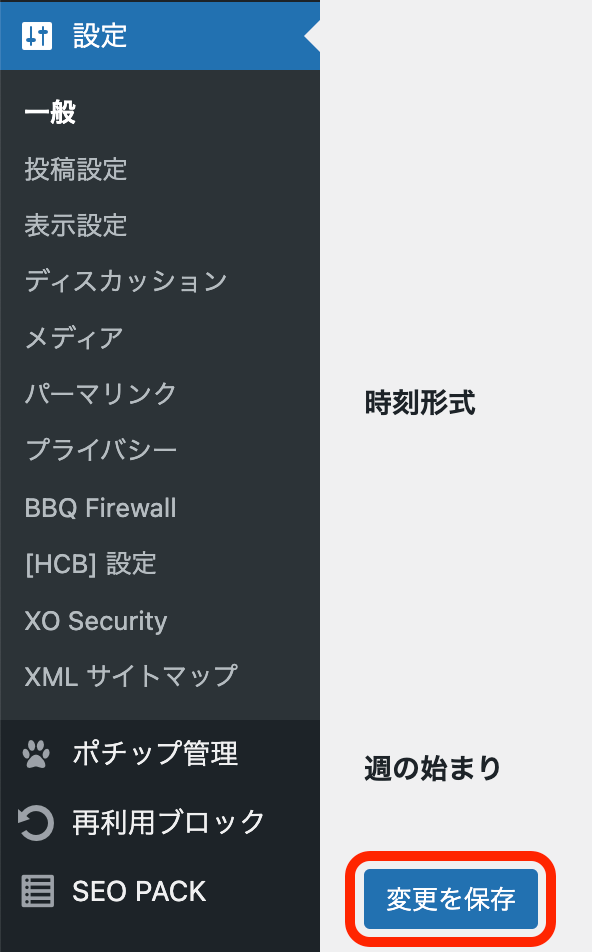
こちらも保存し忘れずに気をつけましょう〜!
記事を書く前にやっておくべき設定【なる早】
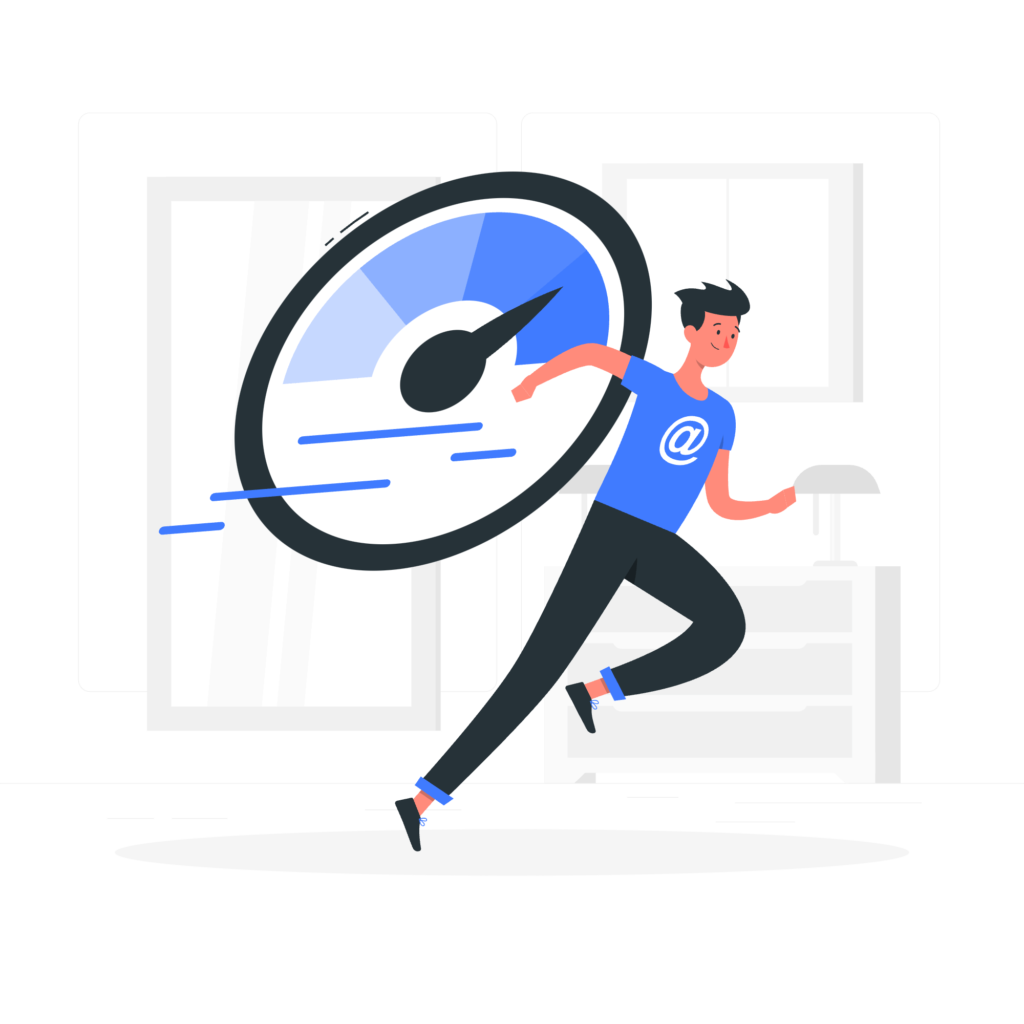
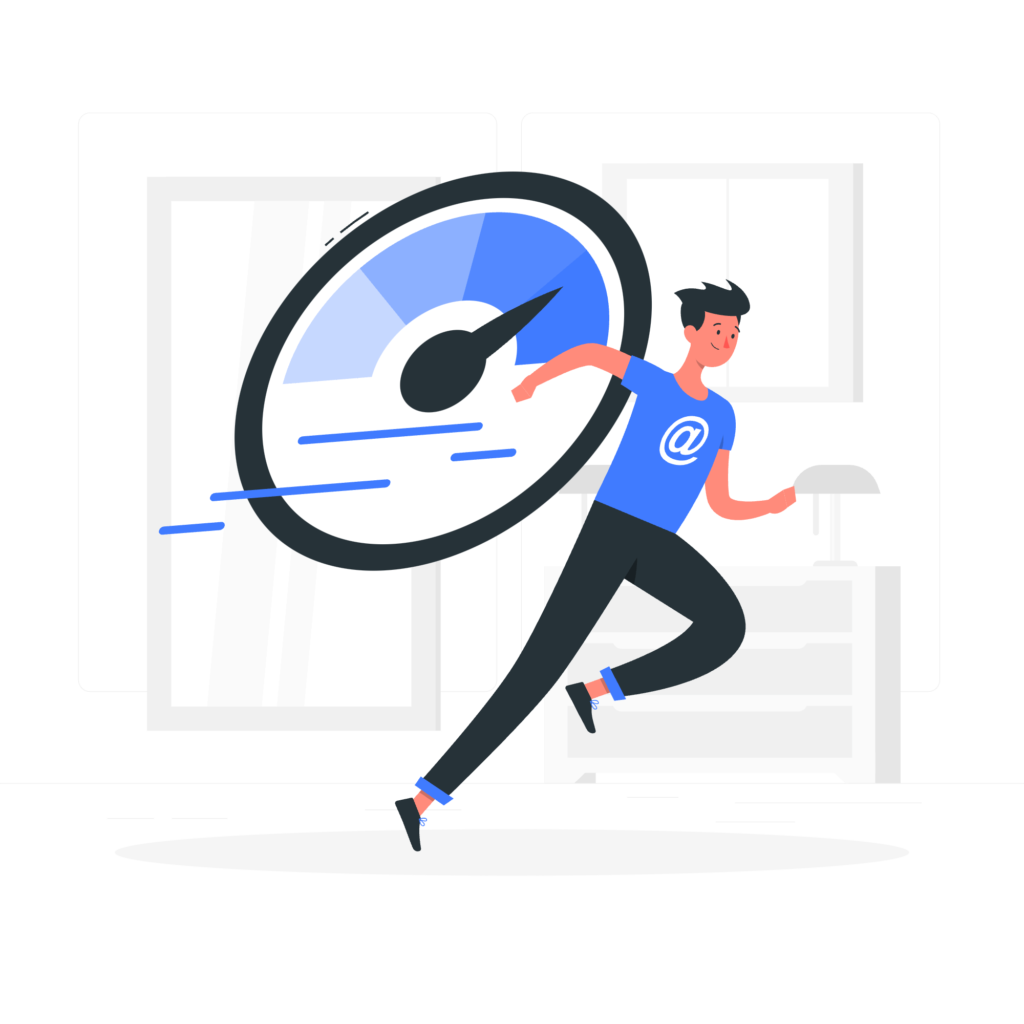
必須ではないものの、やっておいた方が良いかなという設定を紹介します。
表示名の変更
【ユーザー ▶️ プロフィール】の順にクリック👇
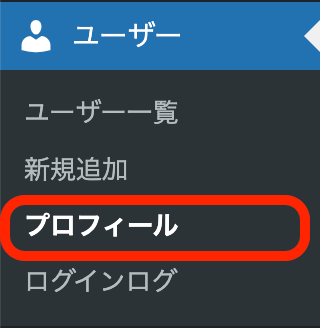
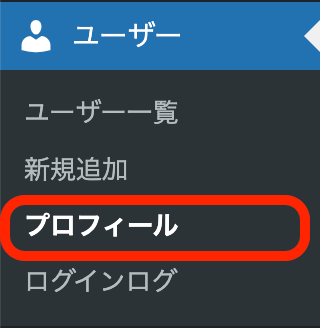
「ニックネーム(必須)」と「ブログ上の表示名」をユーザー名以外の名前に変更します。
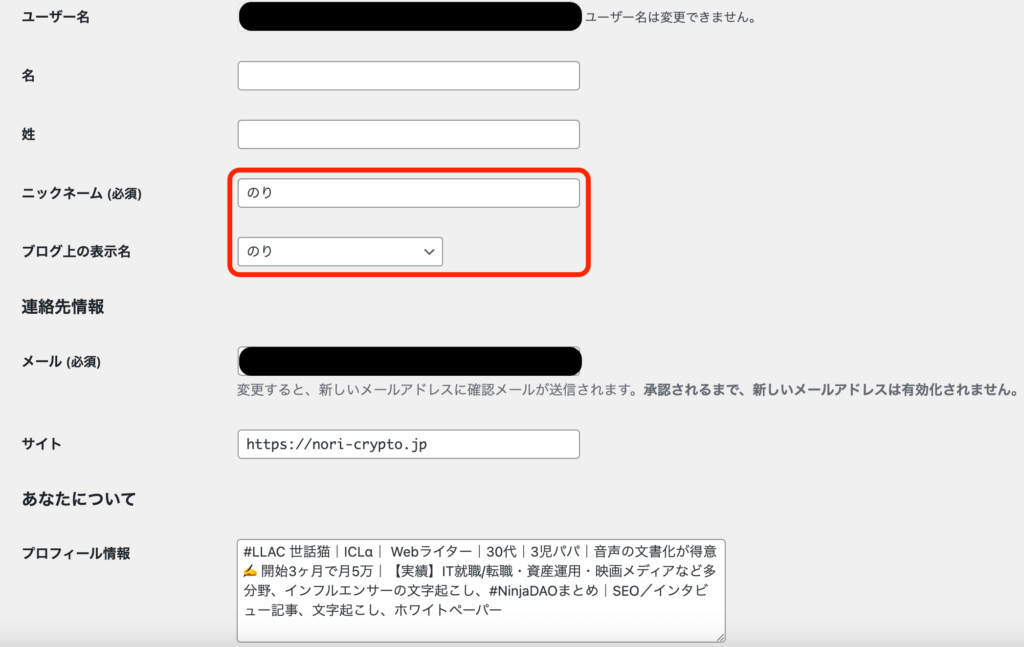
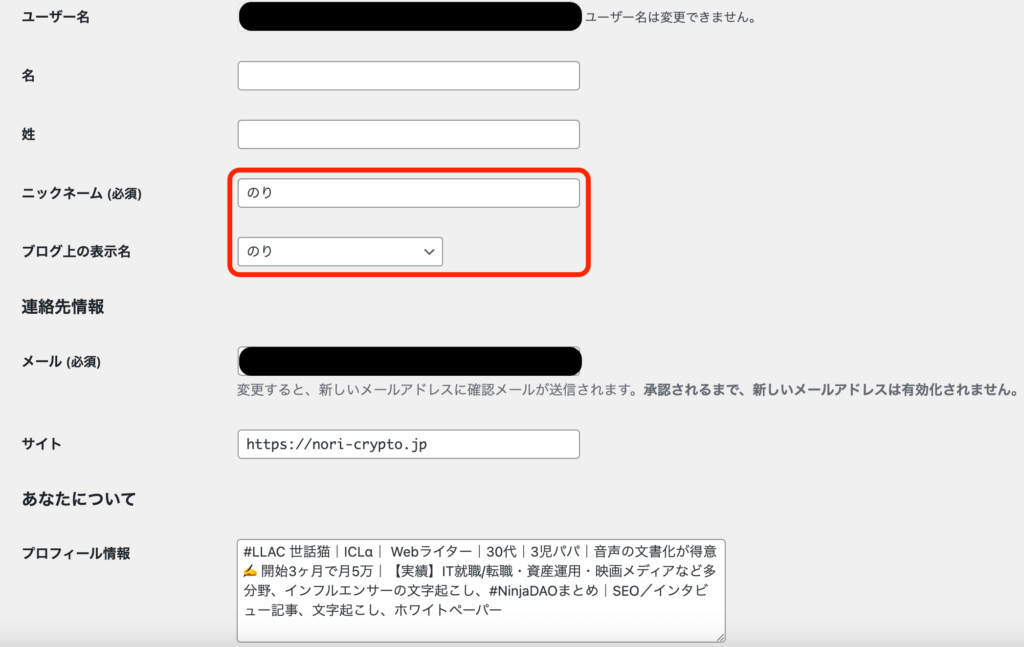
修正が完了したら、「プロフィールを更新」を押下👇
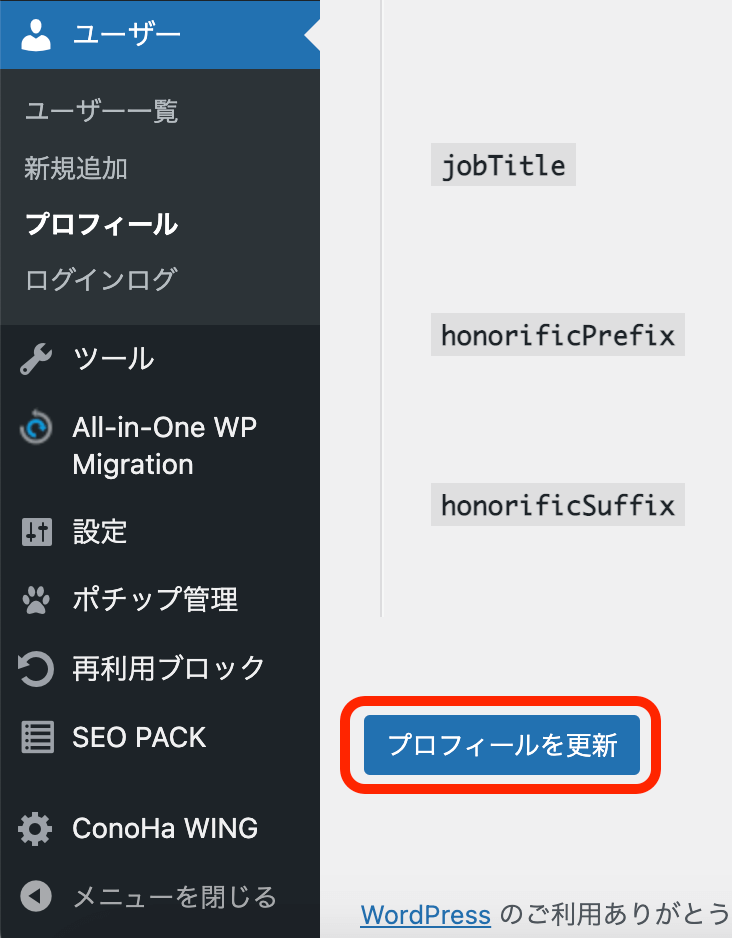
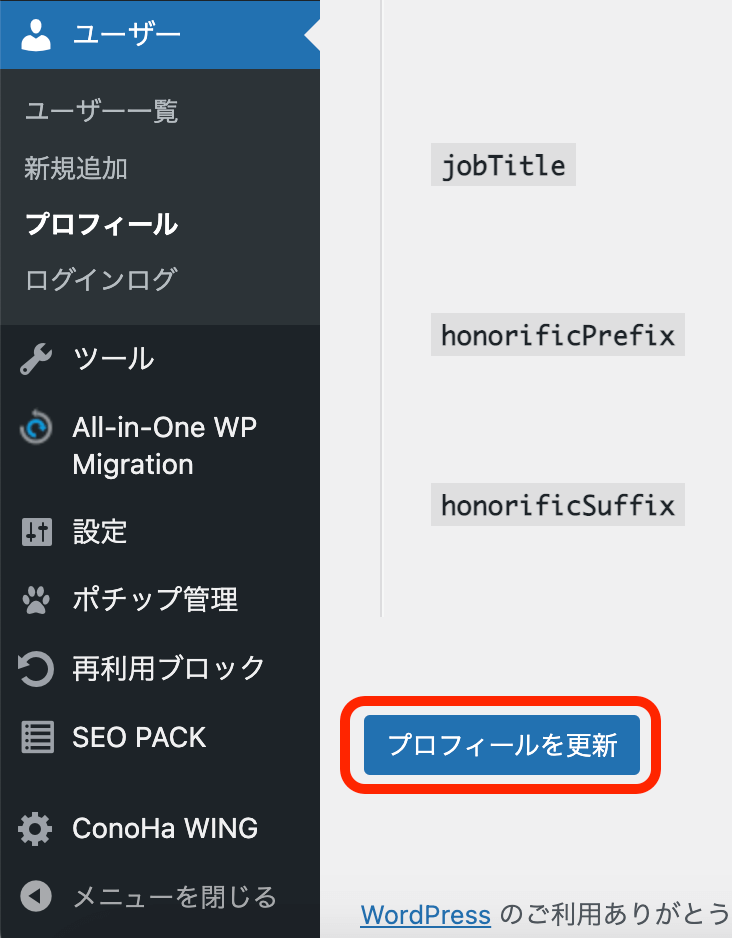
表示名が無事に変更できました🙌
未使用テーマを削除
WordPressには、最初から複数のテーマが入っています。
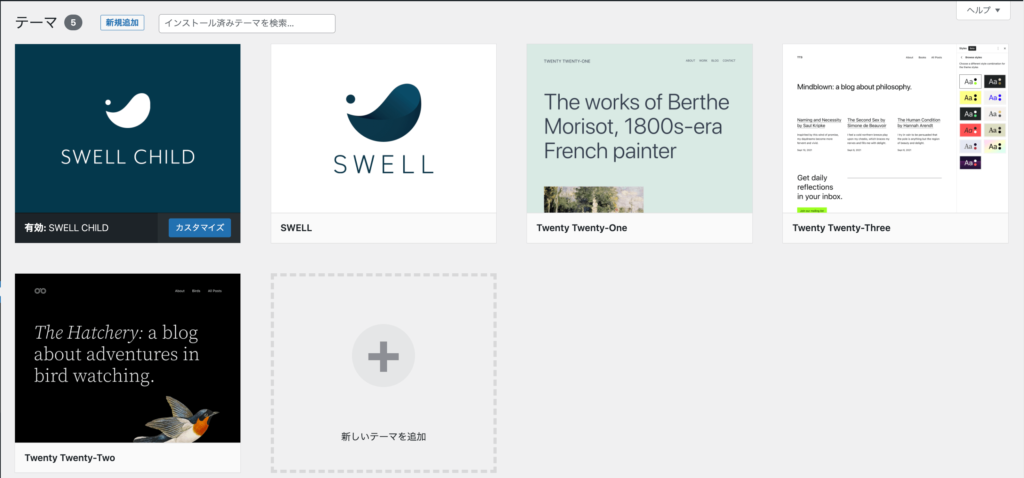
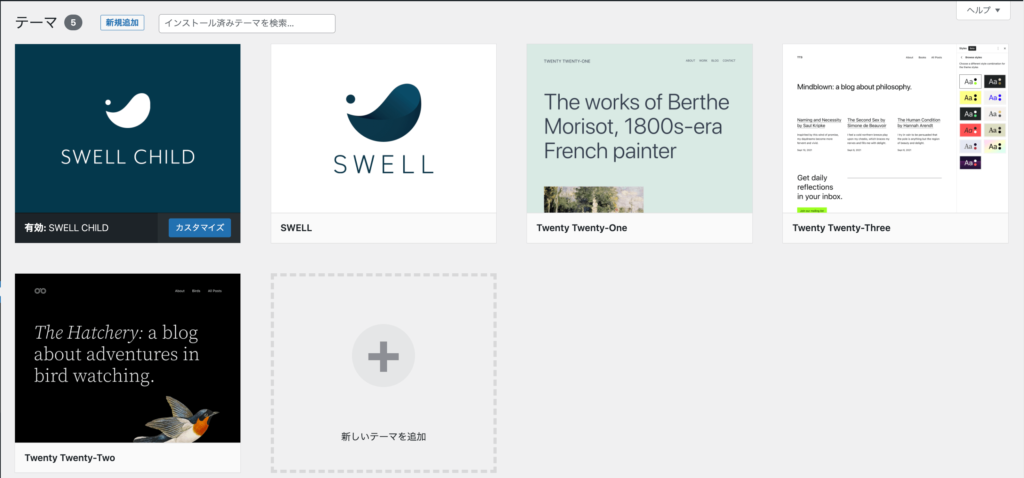
使っていないテーマをそのまま置いていると、ブログが重たくなり、読者の離脱へとつながってしまいます。
また、脆弱性の原因になるので、使わないテーマは消しておきましょう。
僕の場合は、「SWELL + SWELL CHILD + 予備テーマ1つ」のみ残しています👇
なるべく余分なもの(脂肪)をなくして、ダイエットさせてあげましょう〜!
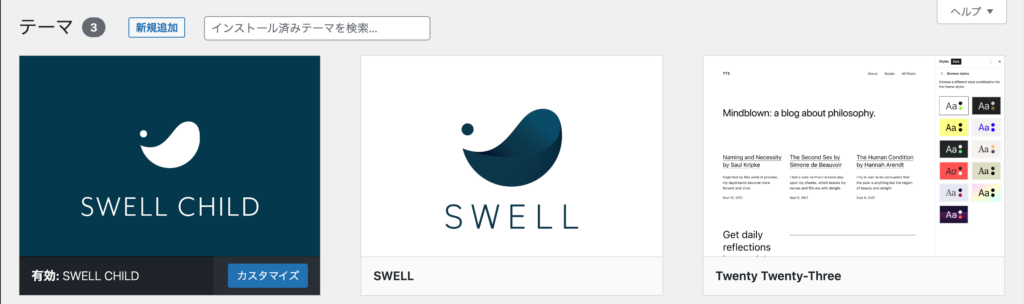
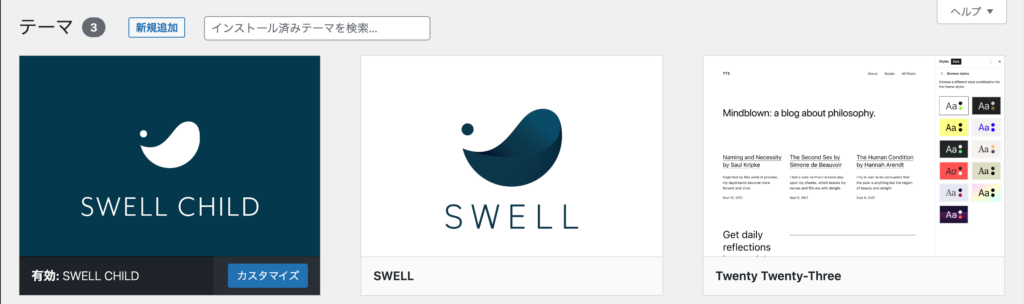
さいごに
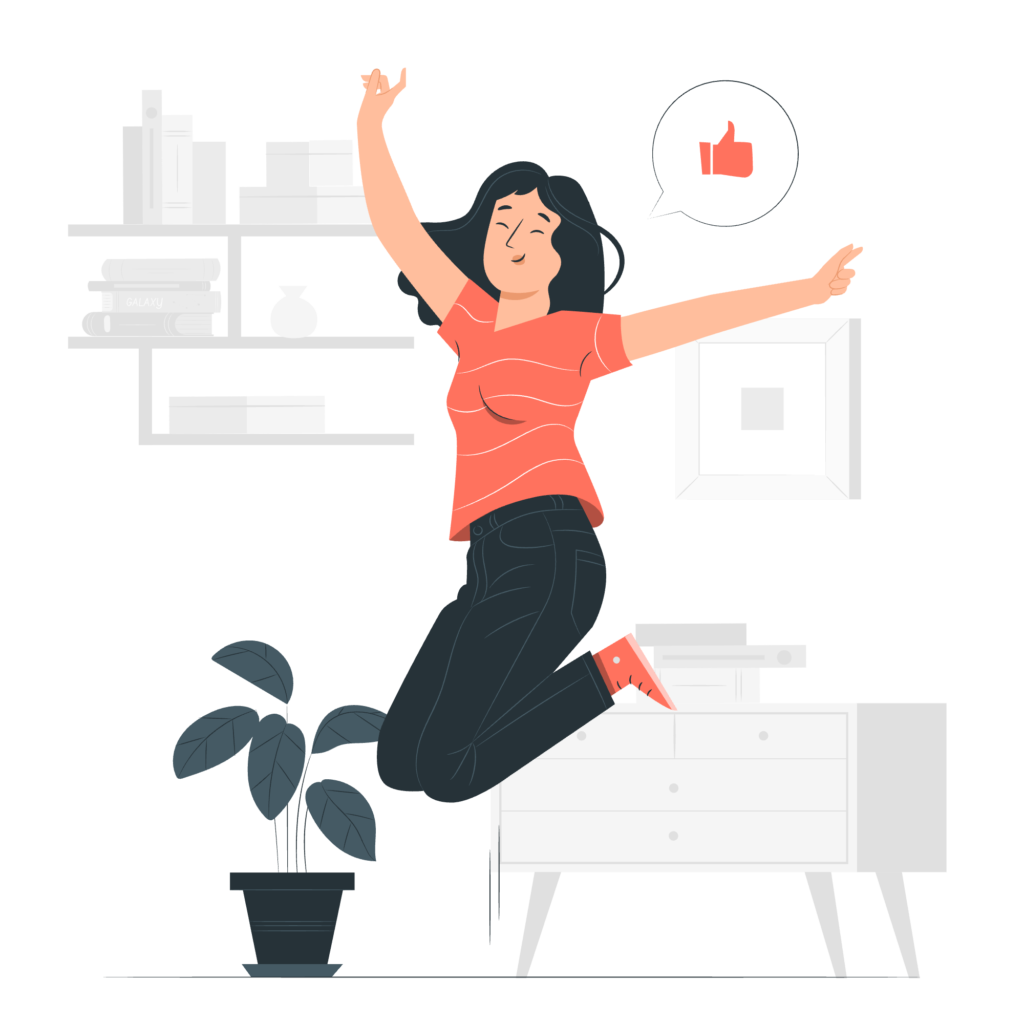
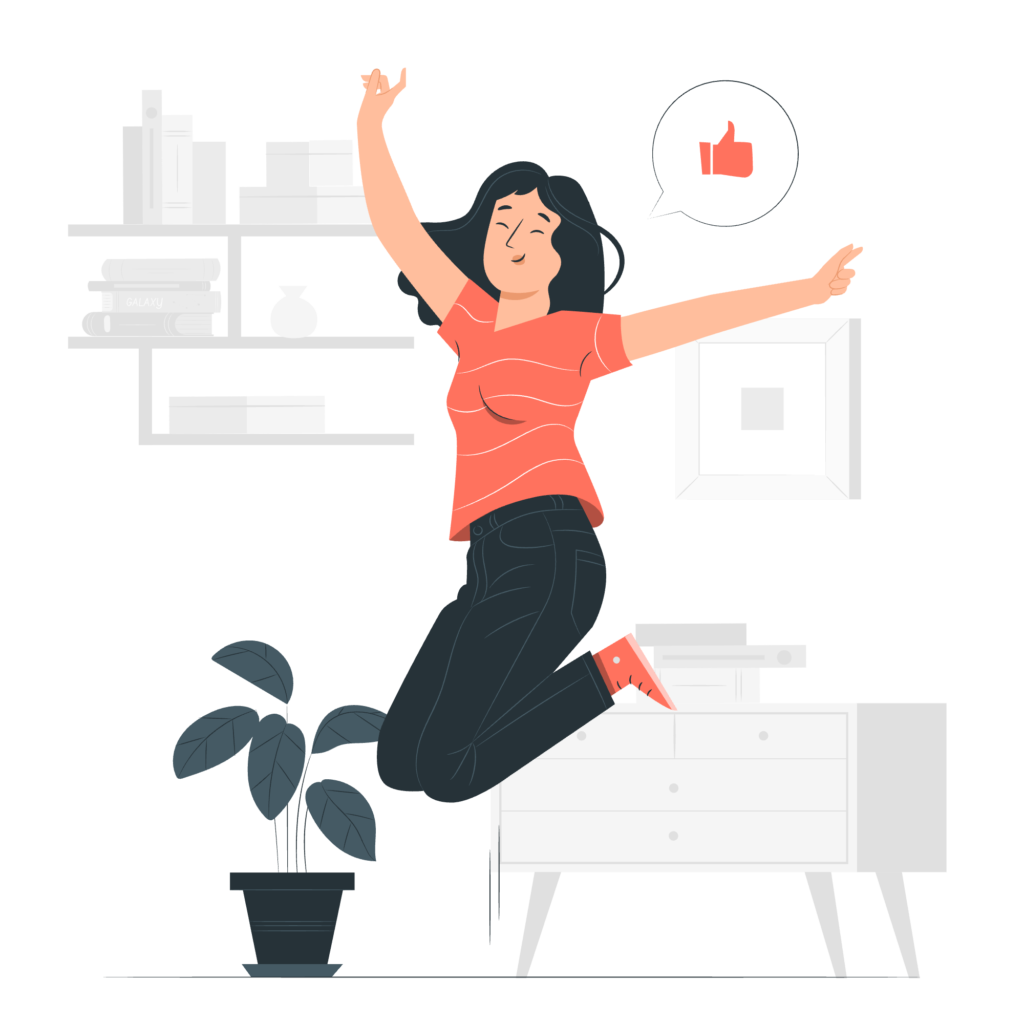
今回は、記事を書く前に必要なWordPressの初期設定(初心者向け)を解説しました。
本記事を読んでいただくと、ブログ開設よりも手軽にサクッと設定できるはずです。
一度設定すれば、そのあとは特にいじる必要がない部分なので、ぜひやってみてくださいね。
一緒にWordPressブログライフを楽しみましょ〜!